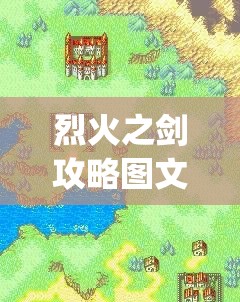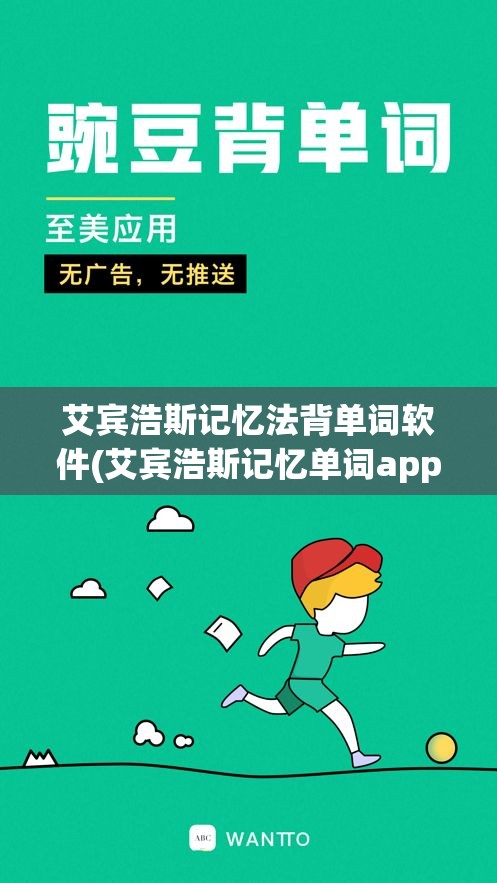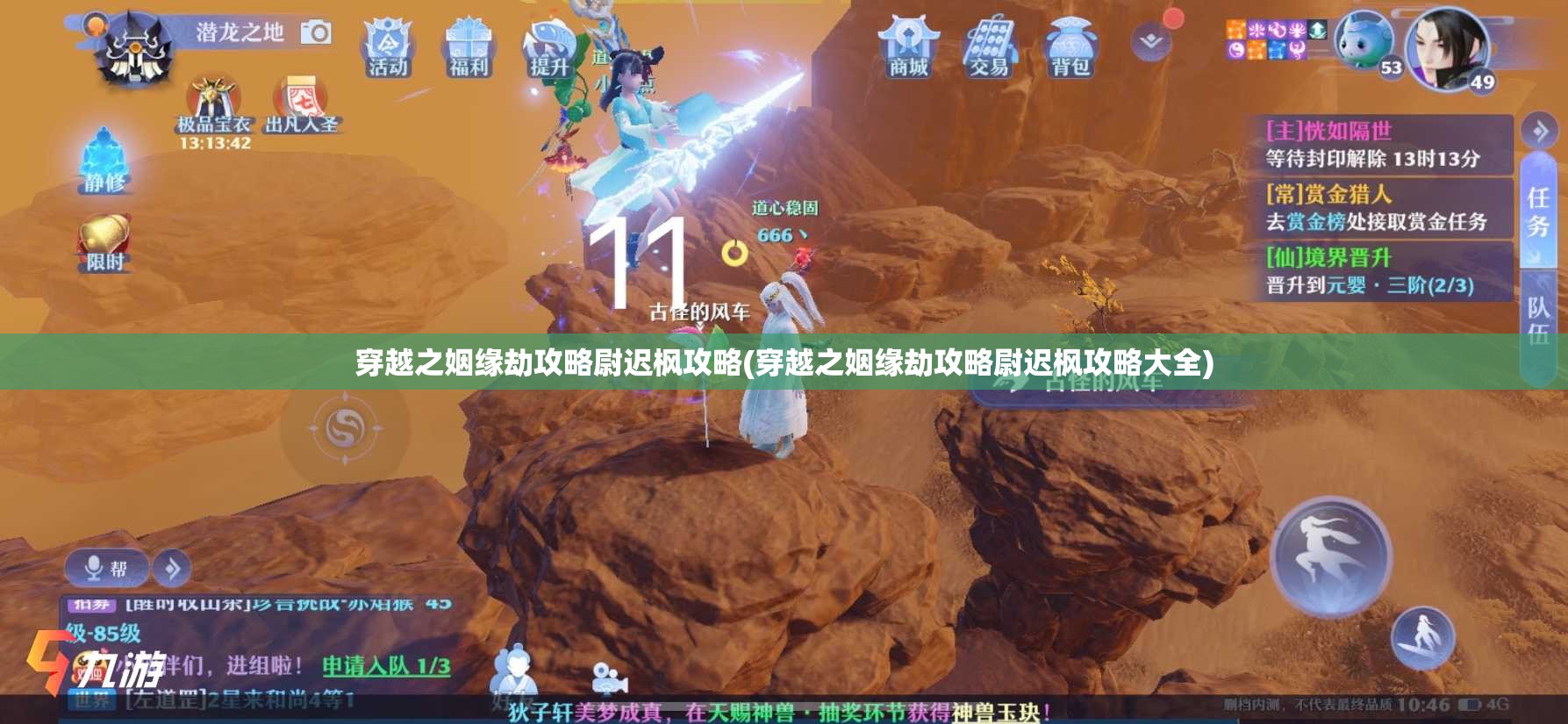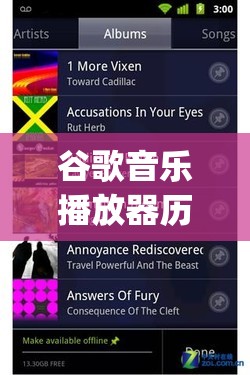解决Win7电脑虚拟内存不足的全面攻略
在现代生活中,电脑已经成为我们不可或缺的工具,而Windows 7作为一款经典的操作系统,仍然被许多用户所喜爱,在使用过程中,我们可能会遇到虚拟内存不足的问题,这会导致电脑运行缓慢,甚至出现程序崩溃的情况,本文将详细介绍Win7电脑虚拟内存不足的解决方法,帮助您轻松应对这一问题。
什么是虚拟内存?
虚拟内存是计算机系统内存管理的一种技术,它允许操作系统使用硬盘空间作为内存的扩展,当物理内存(RAM)不足时,操作系统会将部分数据暂时存储到硬盘上,以缓解内存压力,虚拟内存的大小和性能对电脑的运行速度有着重要影响。
虚拟内存不足的原因
1、系统设置问题:虚拟内存设置不当,如大小设置过小或禁用虚拟内存。
2、软件占用过高:某些软件或进程占用大量内存,导致虚拟内存不足。
3、硬盘空间不足:当硬盘空间不足时,虚拟内存的可用空间也会受到限制。
4、系统故障:病毒感染、系统文件损坏等可能导致虚拟内存管理出现问题。
解决虚拟内存不足的方法
1、调整虚拟内存大小
(1)打开“控制面板”,点击“系统和安全”,然后点击“系统”。

(2)在系统窗口中,点击左侧的“高级系统设置”。
(3)在系统属性窗口中,点击“高级”选项卡,然后点击“性能”下的“设置”。
(4)在性能选项窗口中,点击“高级”选项卡,然后点击“虚拟内存”下的“更改”。
(5)取消勾选“自动管理所有驱动器的分页文件大小”,然后为每个盘设置自定义大小,建议将虚拟内存大小设置为物理内存的1.5倍至2倍。
2、关闭不必要的软件和进程
(1)按下“Ctrl + Shift + Esc”打开任务管理器。
(2)在任务管理器中,点击“进程”选项卡。
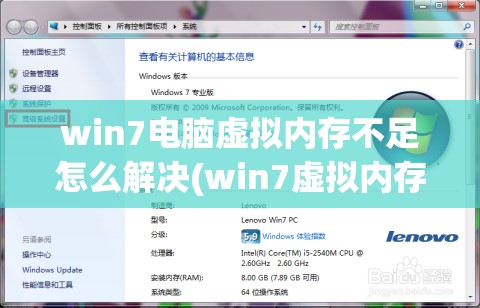
(3)查看进程列表,找到占用内存较高的进程,然后右键点击,选择“结束进程”。
(4)在结束进程前,请确保不会影响正在使用的软件和系统稳定性。
3、清理磁盘空间
(1)打开“我的电脑”,右键点击需要清理的磁盘,选择“属性”。
(2)在磁盘属性窗口中,点击“磁盘清理”。
(3)勾选需要清理的文件类型,然后点击“确定”。
(4)根据提示完成磁盘清理操作。
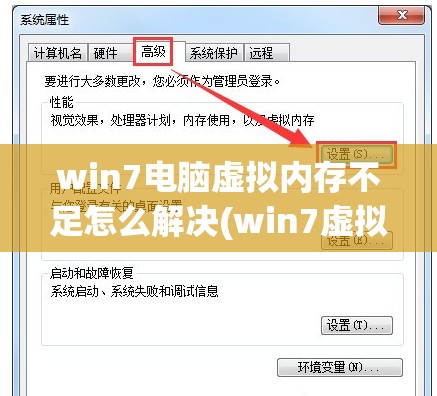
4、检查病毒和系统文件
(1)使用杀毒软件对电脑进行全盘扫描,清除病毒。
(2)打开“命令提示符”(管理员),输入以下命令:
sfc /scannow
该命令将检查并修复系统文件。
虚拟内存不足是Win7电脑常见的问题之一,通过调整虚拟内存大小、关闭不必要的软件和进程、清理磁盘空间以及检查病毒和系统文件,可以有效解决这一问题,希望本文能为您提供帮助,让您在使用电脑时更加顺畅。